如果您在这里,那么您很可能熟悉 Gmail(也许您将其用于个人电子邮件或一直使用 @gmail.com 电子邮件地址),并且您希望通过 @yourdomain.com 使用 Gmail。
在本指南中,我将引导您了解有关使用 Gmail 进行商业用途所需了解的所有信息,包括定价、设置以及如何充分利用 Gmail。
创建 Gmail 企业电子邮件需要多少钱?
在我们进一步讨论之前,您可能想知道 Gmail 企业电子邮件的费用是多少。
要创建 Gmail 企业电子邮件,您需要注册 Google Workspace 帐号。
这是按月收费,目前价格如下:
业务启动者 6 美元/用户/月:
- 定制且安全的企业电子邮件
- 100 人视频会议
- 每个用户 30 GB 池存储
- 安全和管理控制
- 标准支持
商业标准每用户每月 12 美元:
- 定制且安全的企业电子邮件
- 150人视频会议+录音
- 每个用户 2 TB 池存储
- 安全和管理控制
- 标准支持
Business Plus 每用户每月 18 美元:
- 定制且安全的商业电子邮件 + 电子取证、保留
- 500 人视频会议 + 录音、出席跟踪
- 每个用户 5 TB 池存储
- 增强的安全和管理控制
- 标准支持
如需了解以您本国货币计算的 Google Workspace 实时定价,请访问此处的定价页面。
免费 Gmail 帐户与 Gmail 企业电子邮件帐户?
如果您正在考虑是否值得注册 Google Workspace,您可能会将其与现有的 Gmail 帐号进行比较。您可能想知道是否需要 Google Workspace 及其所有功能。
这里要知道的重要一点是没有其他办法可以解决这个问题。如果您想将自定义域名电子邮件与 Gmail 结合使用,您必须成为 Google Workspace 客户。
值得庆幸的是,这并不是一件坏事,因为 Google Workspace 可以为您的企业带来大量便利的优势。
现在让我们来探讨一下……
使用 Google Workspace 处理企业电子邮件所获得的优势
- 您可以将 Gmail 的高级收件箱与您和您的团队可能熟悉的企业电子邮件结合使用。
- 您可以为您的企业创建多个电子邮件别名,例如contact@yourdomain.com、accounts@yourdomain.com等。
- 您可以访问 Google 的安全云存储,只需点击一下即可与同事共享。
- 您可以获得 Google 的高级安全措施(例如双因素身份验证)来保护您的数据。
- 您可以与 Google 的其他产品(例如 Google Meet、文档、表格、云端硬盘、日历、任务等)无缝集成。
- 您可以获得 24/7 客户支持,在这里您可以获得管理帐户的直接帮助。
- 您可以完全控制员工的帐户。(如果有人离开您的公司,您可以根据需要撤销访问并更改权限。)
- 您可以使用功能强大的应用访问Google Workspace 市场,这些应用可帮助您更充分地利用 Gmail (安排自动跟进、跟踪打开情况、发送个性化群发电子邮件等)。
如何创建 Gmail 企业电子邮件(分步)
如果您想要设置 Gmail 企业电子邮件,我将在以下步骤中引导您完成该操作。
1. 注册 Google Workspace
要开始使用,请访问Google Workspace 网站并点击立即开始。
从这里输入您的公司名称、您拥有的员工人数以及您所在的位置。然后单击“下一步”。
在下一个屏幕上,输入您的姓名和当前的联系电子邮件地址。然后单击“下一步”。
2. 使用您现有的域名(或通过 Google 创建一个域名)
在下一个屏幕上,系统会询问您是否有要用于 Google Workspace 和 Gmail 企业电子邮件的现有企业域名。
如果您还没有域名,请不要担心,点击“否,我需要一个”,您将被带到一个可以通过 Google 购买域名的地方。
3. 创建 Google 登录信息
在下一个屏幕上,系统会要求您为您的企业电子邮件地址创建登录信息。您所需要做的就是输入电子邮件用户名和密码。然后单击“下一步”。
4.审查您的定价计划
在下一个屏幕上,Google 会要求您检查您选择的付款计划,您可以随时升级或降级您的计划。
然而,这是一个回顾这些细节的好机会。
5. 完成注册
鼓励一下自己,您现在已经拥有了 Gmail 企业电子邮件帐户。
但这还没有结束,您需要在下一个屏幕上执行以下操作才能完成设置:
验证您的域名所有权
如果您已将自己拥有的现有域名引入 Google,则需要对其进行验证。
不用担心,Google 会让这一步变得简单,因为它会找到您购买域名的位置,并为您提供有关如何验证域名的分步指南。
要开始执行此操作,请单击“验证”。 (您还会收到一封电子邮件,要求您执行此操作。)
编辑您的 MX 记录,以便 Gmail 获取您的电子邮件
为了确保您的电子邮件从现在开始发送到 Gmail,您需要更新您的域 MX 记录。
我不会在这里用技术细节让你感到厌烦……
但您需要登录您购买域名的地方 - 前往 DNS 设置 - 并将 MX 记录修改为 Google 为您提供的记录。
别担心,您不必自己解决这个问题......
当您完成此步骤时,Google 将为您提供详细的指南。作为 Google Workspace 客户,如果您在指导过程中遇到困难,您可以获得 24/7 支持。
如何管理您的 Google Workspace 帐号
现在您已成功创建 Gmail 企业电子邮件,您可能想知道在哪里管理帐户、添加同事等。
您可以通过 Google 管理控制台(此处提供)执行所有这些操作。
我现在不会介绍所有设置,但这是您的控制面板。您可以在这里添加用户、更改付款设置等等。
如何将电子邮件从旧电子邮件迁移到新的 Gmail 企业电子邮件
如果您使用现有的 Gmail 电子邮件帐户,您可能仍然希望访问所有历史电子邮件,以避免事情变得混乱。
好消息是 Google 允许您从现有的 Gmail 收件箱或任何其他收件箱上传电子邮件。
如需帮助可点击网站右上方群链接,加入QQ群寻求帮助

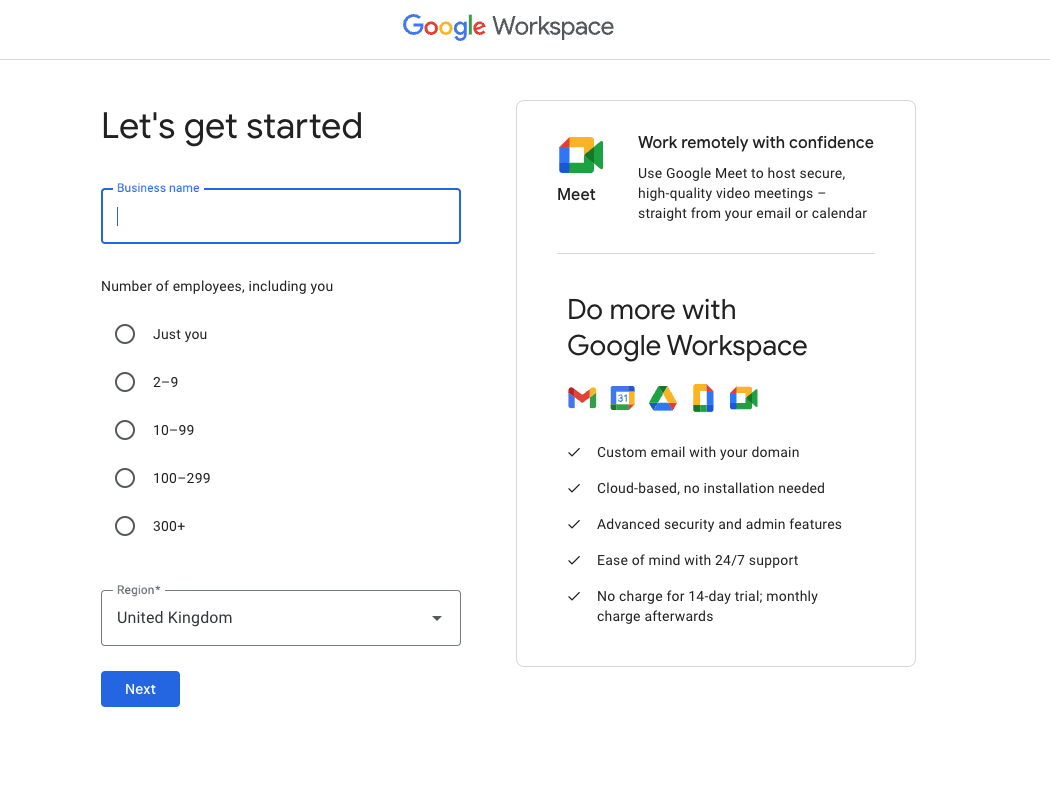
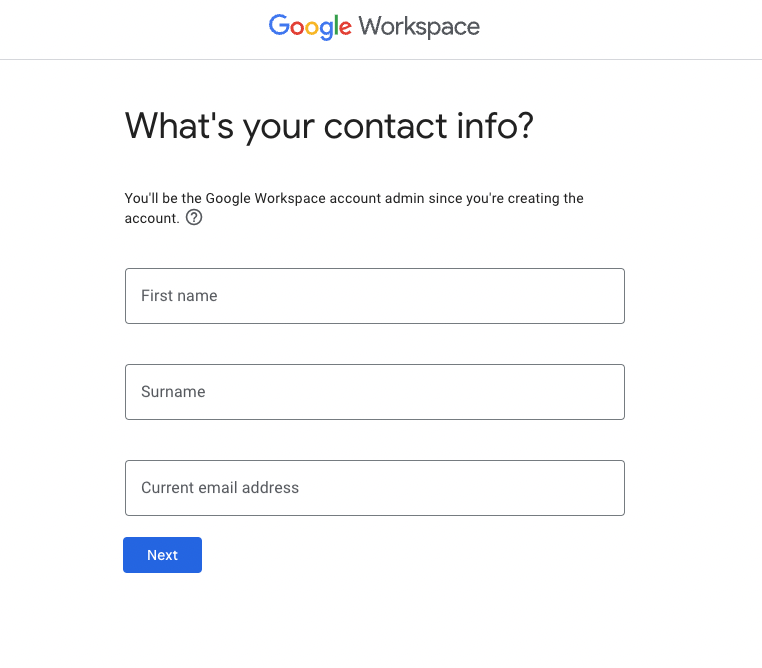
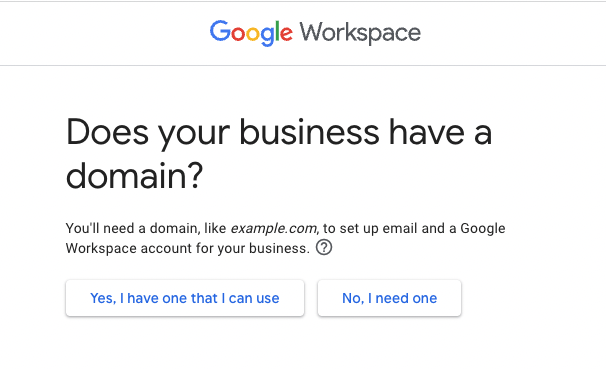
评论